Эта статья создана с использованием машинного перевода.
Добавление приложений другим пользователям
В Pipedrive мы стремимся предоставить вам все больше и больше функций, чтобы помочь вам развивать свой бизнес. Однако, бывают моменты, когда вам может понадобиться получить больше информации из Pipedrive для определенного случая использования и для обмена данными между двумя различными инструментами и пользователями Pipedrive.
С возможностью добавления приложений из маркетплейса для других пользователей Pipedrive, вы поможете обеспечить, чтобы никакая важная информация не терялась при общении между разными платформами и пользователями.
Добавление нового приложения для других пользователей
Перейдите к Инструментам и приложениям > Приложениям магазина. Откройте страницу приложения и нажмите на «Установить сейчас». Процесс установки для приложений, созданных Pipedrive, состоит из двух простых этапов.

Шаг 1
Как только вы начнете процесс установки, вы увидите предложение для выбора пользователя и компании, а также видимые элементы приложения и интерактивные функции.
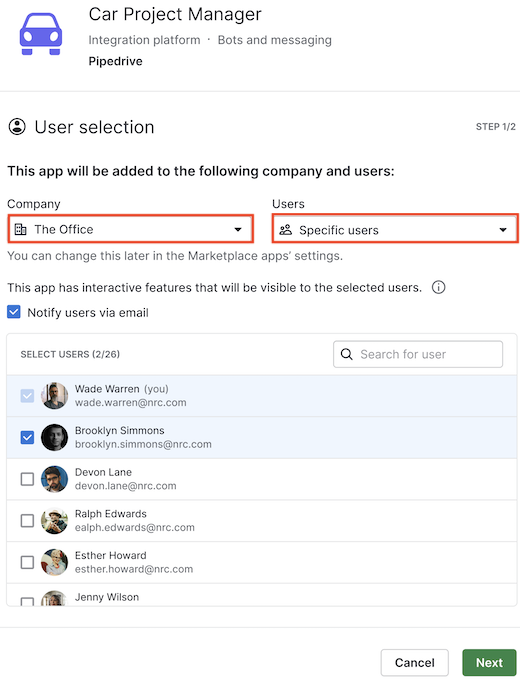
У вас есть следующие варианты установки для пользователей:
- Только вы сами
- Вы + все пользователи
- Вы + конкретный пользователь
При выборе «Конкретные пользователи» список всех пользователей в компании станет видимым. Выберите пользователей из списка или найдите конкретные имена в строке поиска.
Затем нажмите на «Далее».
Шаг 2
Прежде чем завершить установку, вам нужно просмотреть и разрешить разрешения, которые нужны приложению для подключения Pipedrive и сторонней платформы.
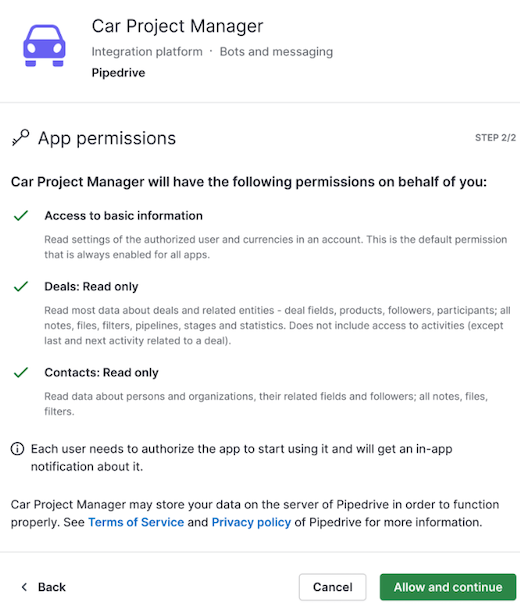
Эти разрешения предоставляются на уровне пользователя, что означает, что когда вы нажмете на «Разрешить и продолжить», приложение будет установлено только на ваш аккаунт Pipedrive. Пользователи, которых вы добавили в приложение, должны разрешить доступ сами в разделе Приложения магазина или по электронной почте, чтобы завершить процесс установки.
Если вы выбрали опцию уведомить пользователей по электронной почте на предыдущем этапе, они получат уведомление с именем администратора, который добавил приложение, и названием приложения.
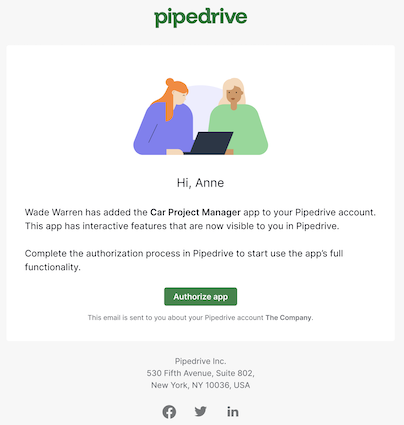
Добавление существующего приложения другим пользователям
Если вы забыли добавить приложение к определенному пользователю или хотите предоставить доступ новым сотрудникам, вам всего лишь нужно перейти к Инструменты и приложения >Приложения Маркетплейса, найти приложение и нажать “+ Добавить”.

Вы увидите список пользователей, которым можно добавить или удалить приложение. Сохраните изменения, чтобы вернуться на страницу управления приложениями.
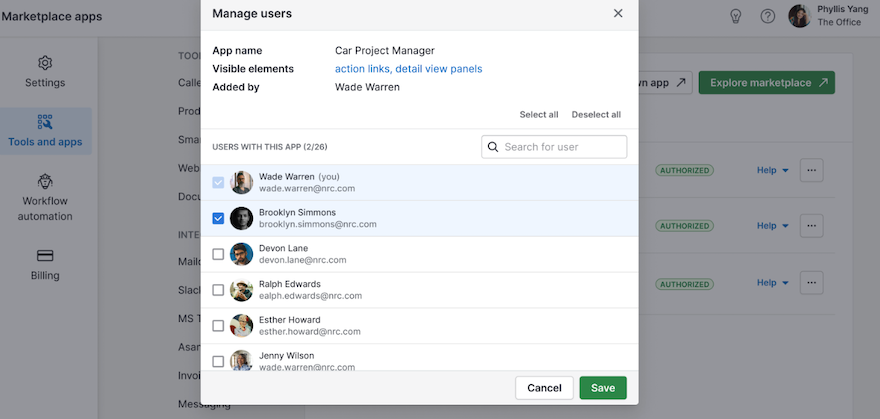
Узнайте больше о популярных приложениях Маркетплейса в этой статье.
Была ли эта статья полезной?
Да
Нет